¿Cómo elimino una plantilla de un documento de Word?
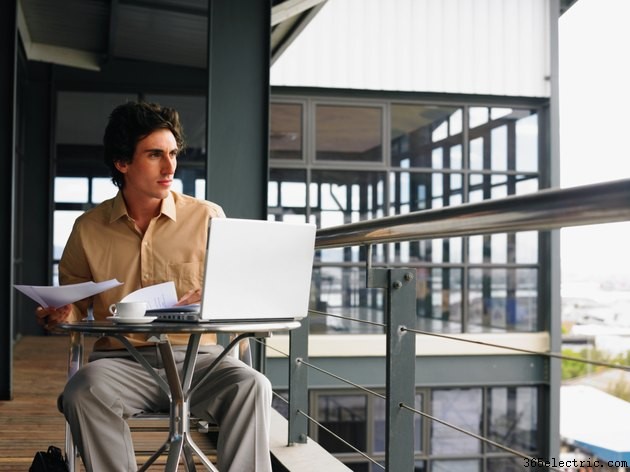
Puede administrar las plantillas asociadas con sus documentos en Microsoft Word 2013 con el cuadro de diálogo Plantillas y complementos. Cuando adjunta una plantilla diferente a un documento existente, el documento puede actualizar automáticamente los estilos en su documento para reflejar la plantilla adjunta. Si actualmente está utilizando una plantilla global que se aplica a todos los documentos de Word, puede descargar la plantilla en el cuadro Plantillas globales y complementos.
Abra el cuadro de diálogo Plantillas y complementos
Paso 1
Palabra abierta. Haga clic en "Archivo" y luego en "Opciones" en la parte inferior de la barra lateral izquierda. El cuadro de diálogo Opciones de Word le brinda una variedad de configuraciones para ayudarlo a administrar Word.
Paso 2
Haga clic en "Complementos" en la barra lateral izquierda. Aparece una lista de complementos de Microsoft Office en Complementos.
Paso 3
Seleccione "Plantillas" en el cuadro junto a Administrar en la parte inferior y luego haga clic en el botón "Ir...". Se abre el cuadro de diálogo Plantillas y complementos con su plantilla actual listada en el campo bajo Plantilla de documento.
Cambiar una plantilla adjunta
Paso 1
Abra el cuadro de diálogo "Plantillas y complementos". El nombre de su plantilla actual aparece en el campo debajo de Plantilla de documento.
Paso 2
Haga clic en el botón "Adjuntar..." debajo de Plantilla de documento. El cuadro de diálogo Adjuntar plantilla abre la carpeta Plantillas de Microsoft en su PC.
Paso 3
Seleccione la plantilla que desea adjuntar y luego haga clic en "Abrir". Por ejemplo, abra "Normal.dotm" para elegir la plantilla de documento en blanco normal de Word.
Paso 4
Marque la casilla "Actualizar estilos de documento automáticamente" para actualizar los estilos en su documento para que coincidan con los estilos en su plantilla seleccionada. Haga clic en el botón "Aceptar". [Ref#2] Los estilos de su documento se actualizan para coincidir con los estilos en la plantilla adjunta. La plantilla anterior ya no se adjunta a su documento.
Descargar una plantilla global
Paso 1
Abra "Plantillas y complementos" en Word. Los elementos marcados en el cuadro bajo Plantillas globales y complementos están actualmente cargados en Word.
Paso 2
Desmarque la casilla junto a la plantilla que desea descargar. Por ejemplo, desmarque "Normal.dotm". Alternativamente, seleccione la plantilla y luego haga clic en el botón "Eliminar" para eliminarla de Plantillas globales y complementos.
Paso 3
Haga clic en el botón "Aceptar". Al descargar o eliminar una plantilla de Plantillas globales y complementos, se elimina de Word, pero permanece en su PC en su ubicación de archivo original, como la carpeta Plantillas de Microsoft.
Consejo
Para desanclar una plantilla de la vista New Backstage de Word, haga clic en "Archivo", "Nuevo" y luego haga clic en el icono de pin gris "Desanclar de la lista" junto al título de la plantilla. La plantilla ya no aparecerá en la parte superior de la vista New Backstage.
Si desea adjuntar una plantilla que no haya usado antes, abra la plantilla en un nuevo documento de Word antes de adjuntar la plantilla a un documento existente. Después de usar una plantilla por primera vez, estará disponible en la carpeta Plantillas, lo que le permitirá adjuntarla a un documento existente.
Para abrir un nuevo documento con una plantilla, haga clic en "Archivo", "Nuevo" y luego seleccione la plantilla que desea usar. También puede usar los campos "Buscar plantillas en línea" para buscar plantillas en Office Online. Haga clic en "Crear" si es la primera vez que usa la plantilla.
- ·Cómo eliminar imágenes de documentos de Word
- ·Cómo crear plantillas (papelería) en Microsoft Word
- ·Cómo encontrar una plantilla de currículum en Microsoft Word
- ·¿Cómo creo una plantilla en Word?
- ·Cómo eliminar todos los hipervínculos en un documento de Word
- ·Cómo quitar el sombreado gris detrás del texto en un documento de Microsoft Word
- ·Cómo eliminar el esquema en MS Word
- ·Cómo quitar una marca de agua de un documento de Word
- Cómo eliminar todo el formato en un documento de Word
- Cómo eliminar marcas de MS Word
- Cómo convertir un documento de Word en una plantilla
- Cómo quitar saltos de sección en un documento de Word
- Cómo agregar un documento de Word a un documento de Word
- Cómo eliminar un cuadro de texto de un documento de Word
